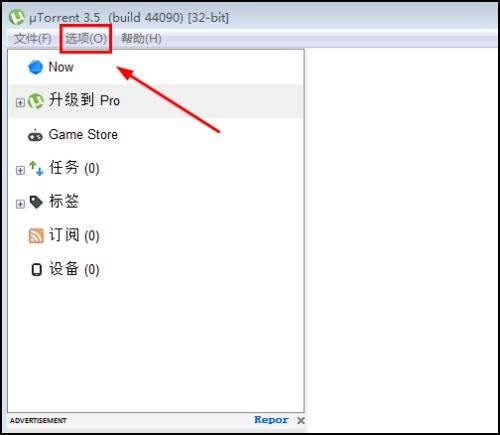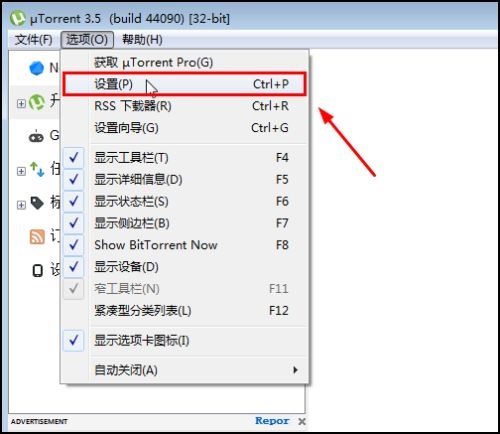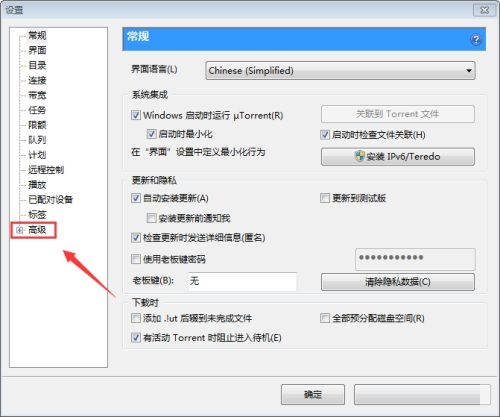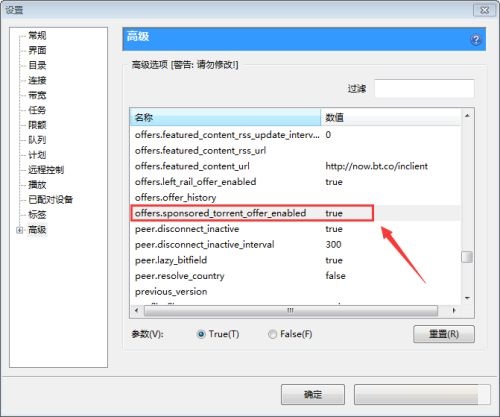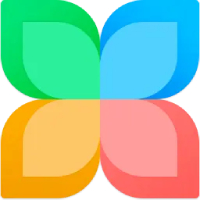uTorrent怎么去掉广告-uTorrent去掉广告教程
时间:2021-10-28来源:华军软件教程作者:火箭
近日有一些小伙伴咨询小编uTorrent怎么去掉广告?下面就为大家带来了uTorrent去掉广告的具体方法,有需要的小伙伴可以来了解了解哦。
1、双击运行电脑中的uTorrent软件的,打开之后使用鼠标单击上方的选项按钮
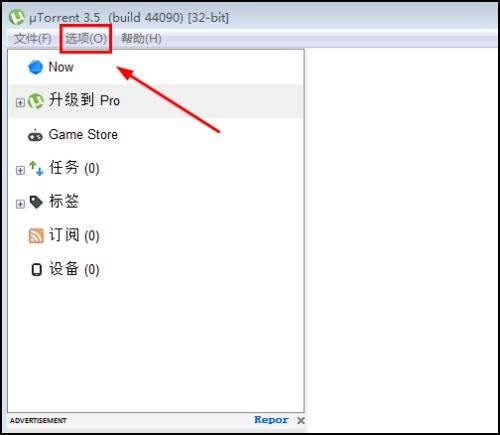
2、点击之后在出现的小菜单中找到“设置”一栏!
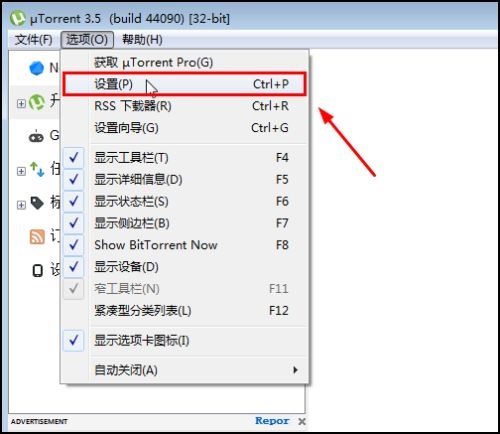
3、进入设置界面之后打开左侧最下方的高级设置按钮
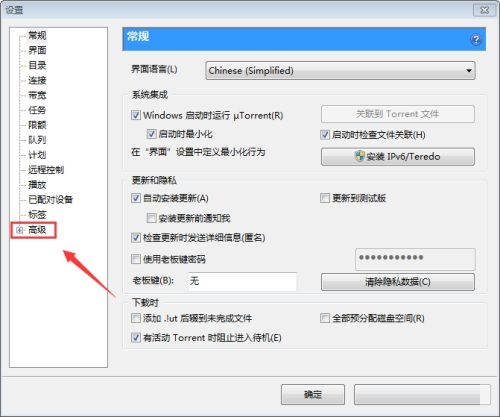
4、接着在右侧的设置界面中我们就可以开始设置广告了

5、找到名称为:offers.sponsored_torrent_offer_enabled的程序
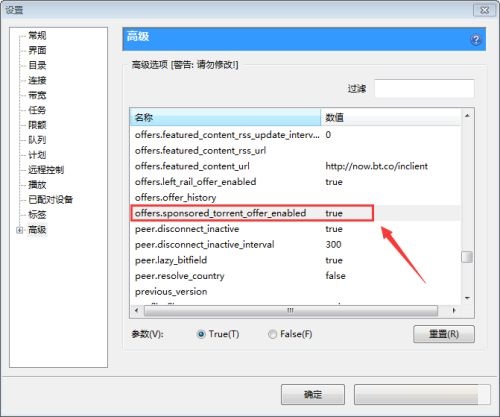
6、它的数值显示为true,大家可以使用鼠标双击之后将它设置为fslase选项

7、设置成功之后点击确定按钮关闭界面即可

以上就是小编给大家带来的uTorrent怎么去掉广告的全部内容,希望能够帮助到大家哦。
热门推荐
-
UG NX6.0
版本: 最新版大小:2.63GB
UGNX6.0最新版是款针对机械电子行业设计师们打造的建模设计工具。UGNX6.0官方版可以应用于工业设计、...
-
飘花电影下载工具
版本: v2.0大小:0.47MB
飘花电影种子分析工具是款专门针对飘花电影网打造的下载辅助工具。飘花电影种子分析工具可以帮助用户解析...
-
QQ空间相册批量下载工具
版本: 1.4 免费版大小:11740KB
羊羊QQ空间相册批量下载器是一款快速下载QQ空间相册、QQ群相册省时省力的辅助工具。华军下载园为广大网友...
-
xmlbar(CCTV/CNTV视频下载器)
版本: v10.0官方版大小:15.51 MB
xmlbar(CCTV/CNTV视频下载器)是一个专门用于下载CCTV/CNTV视频到本机硬盘上的小软件。xmlbar(CCTV/CNTV视...
-
360软件管家
版本: 13.0.0.2007大小:95.2MB
360软件管家是360安全卫士中的一个软件管理的工具。360软件管家中包括软件大全、软件下载、软件升级、软...